PlayStation 5 (PS5) của Sony không chỉ là một cỗ máy chơi game mạnh mẽ mà còn sở hữu nhiều tính năng ẩn thú vị mà có thể bạn chưa từng nghĩ đến. Chắc hẳn bạn đã quen thuộc với việc sử dụng các cổng USB phía trước và sau của console để sạc tay cầm DualSense, nhưng thực tế, chúng có thể làm được nhiều điều hơn thế. Dù không linh hoạt bằng cổng USB trên một chiếc PC, nhưng các cổng USB trên PS5 lại mang đến những tiện ích bất ngờ, giúp nâng cao trải nghiệm gaming và sử dụng console của bạn. Hãy cùng thichcongnghe.net khám phá 7 công dụng hữu ích của cổng USB PS5 mà có thể bạn chưa từng biết đến, biến chiếc máy chơi game của bạn trở nên đa năng hơn.
7. Sao Chép Video và Ảnh Chụp từ Game
Bạn muốn chia sẻ những khoảnh khắc đáng nhớ trong game lên mạng xã hội hoặc lưu trữ chúng trên thiết bị khác ngoài SSD của PS5? Hầu hết người dùng có thể sẽ chọn cách sử dụng ứng dụng PlayStation trên điện thoại để tải media từ đám mây về. Tuy nhiên, có một cách đơn giản, nhanh chóng và hiệu quả hơn nhiều: cắm trực tiếp một chiếc USB flash drive vào PS5 của bạn và sao chép video, ảnh chụp màn hình game sang đó.
Phương pháp này không chỉ nhanh hơn mà còn không làm nén lại chất lượng video của bạn, đảm bảo nội dung giữ được chất lượng gốc tốt nhất. Hơn nữa, bạn không cần phải tải nội dung lên đám mây nếu không muốn. Thao tác rất dễ dàng: chỉ cần truy cập Thư viện Media (Media Gallery), chọn các clip và hình ảnh bạn muốn sao chép, sau đó chọn “Sao chép vào USB Drive” (Copy to USB Drive).
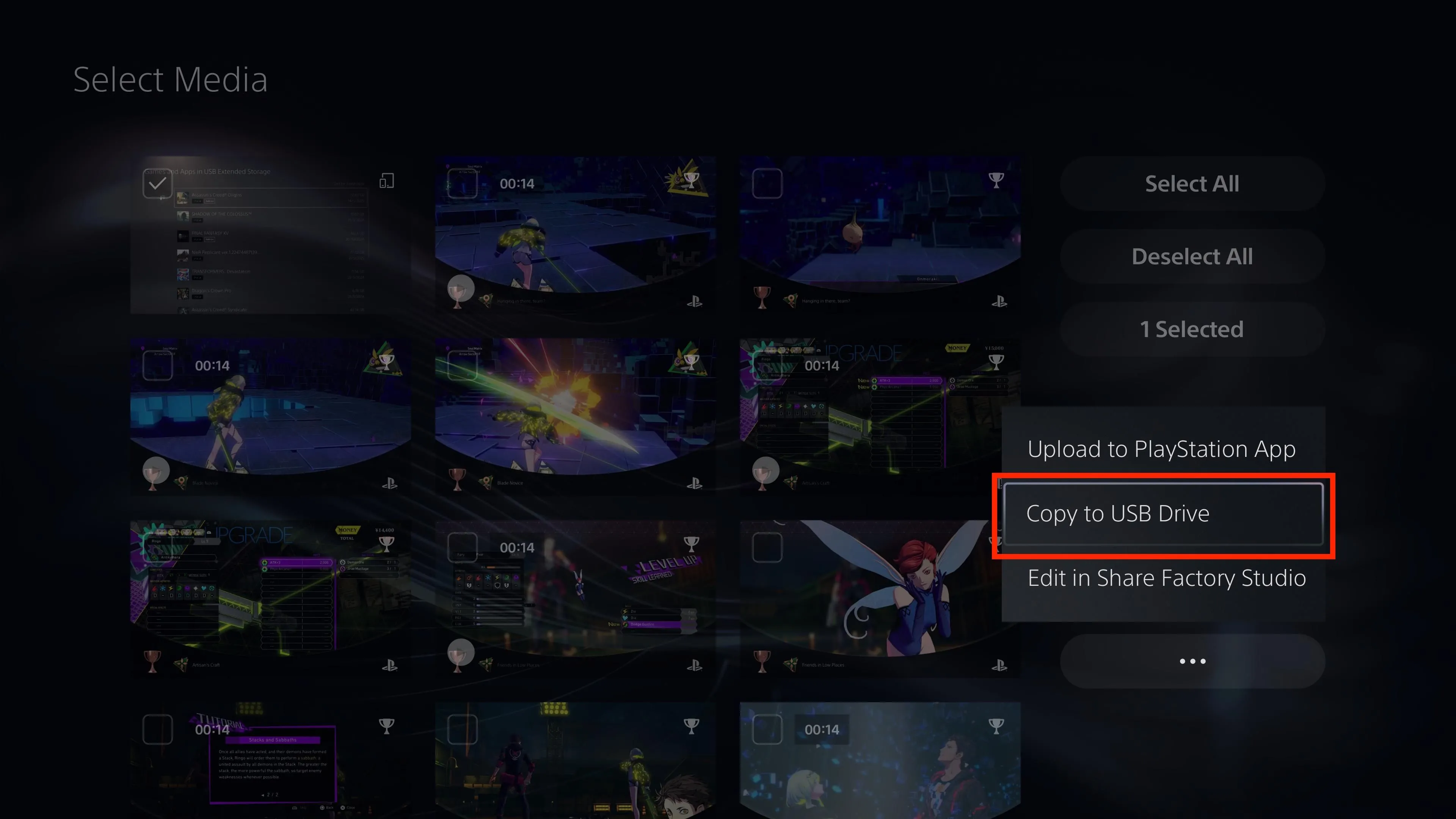 Chọn phương tiện để sao chép vào ổ USB trên PS5
Chọn phương tiện để sao chép vào ổ USB trên PS5
6. Sao Lưu Dữ Liệu Console và Dữ Liệu Lưu Game
Nếu bạn có đăng ký PlayStation Plus, dữ liệu lưu game và các cài đặt cá nhân khác trên PS5 của bạn sẽ được sao lưu lên đám mây. Tuy nhiên, chỉ dữ liệu của tài khoản đã đăng ký PS Plus mới được sao lưu theo cách này. Đây là một hạn chế đáng tiếc, đặc biệt khi Sony chưa cung cấp gói gia đình cho PS Plus. May mắn thay, bạn có thể tự mình sao lưu dữ liệu một cách thủ công.
Để thực hiện, bạn chỉ cần kết nối một ổ USB flash drive đã được định dạng exFAT hoặc FAT32 vào PS5. Sau đó, điều hướng đến Cài đặt (Settings) > Hệ thống (System) > Phần mềm Hệ thống (System Software) > Sao lưu và Khôi phục (Back Up and Restore) > Sao lưu PS5 của bạn (Back Up Your PS5). Bạn có thể lựa chọn những gì cần sao lưu và những gì muốn giữ lại trên console. Nếu bạn thực hiện sao lưu dữ liệu thường xuyên, trong trường hợp có sự cố xảy ra với dữ liệu của mình, bạn có thể dễ dàng khôi phục chúng trên chính console của mình hoặc bất kỳ máy PS5 nào khác.
5. Kết Nối Thiết Bị Ngoại Vi Chuyên Dụng (PS VR2, Vô Lăng Chơi Game)
Cũng như các thế hệ console trước, PlayStation 5 có vô số thiết bị ngoại vi thú vị để tăng cường trải nghiệm. Mặc dù đáng tiếc là các loại súng hồng ngoại (light gun) truyền thống không hoạt động với TV màn hình phẳng hiện đại (ngoại trừ công nghệ của Sinden), nhưng các phụ kiện khác như vô lăng chơi game, kính thực tế ảo PlayStation VR và PlayStation VR2 đều hoạt động hoàn hảo với PS5 qua cổng USB. Việc kết nối các thiết bị này giúp người chơi đắm chìm hơn vào thế giới game, từ những cuộc đua tốc độ đầy kịch tính cho đến những trải nghiệm thực tế ảo sống động.
 Vô lăng chơi game Logitech G29 và màn hình TV
Vô lăng chơi game Logitech G29 và màn hình TV
4. Kết Nối Camera HD Để Livestream
Nhiều người có thể quên rằng PS5 có chức năng livestream khá mạnh mẽ được tích hợp sẵn. Để tận dụng tối đa khả năng này, bạn sẽ cần kết nối một chiếc camera. Tuy nhiên, không giống như các console Xbox hiện tại, bạn không thể sử dụng bất kỳ camera USB cũ nào. Thay vào đó, bạn cần sử dụng Camera HD chính thức dành cho PS5 hoặc camera PlayStation cũ hơn (dành cho PS VR đời đầu), nhưng đối với loại camera cũ này, bạn sẽ cần một bộ chuyển đổi đặc biệt từ Sony vì nó không dùng cổng USB trực tiếp. Việc kết nối camera giúp bạn dễ dàng tương tác với cộng đồng game thủ, chia sẻ trực tiếp những khoảnh khắc chơi game đỉnh cao của mình.
 Camera HD chính thức của PlayStation 5
Camera HD chính thức của PlayStation 5
3. Sử Dụng Tai Nghe và Micro USB
PlayStation 5 có khả năng hỗ trợ âm thanh USB mạnh mẽ một cách đáng ngạc nhiên. Bạn có thể kết nối hầu hết các loại tai nghe và micro USB trực tiếp vào console, và chúng thường hoạt động ngay lập tức mà không cần cài đặt phức tạp. Nhiều tai nghe không dây dành cho PS5 từ các nhà sản xuất bên thứ ba cũng hoạt động tương tự như tai nghe USB thông thường từ góc độ của console, với tín hiệu không dây độc quyền chỉ là cầu nối.
Tuy nhiên, có một lưu ý nhỏ là bạn không thể kết nối tai nghe USB vào tay cầm DualSense, vì tay cầm này chỉ hỗ trợ âm thanh qua cổng 3.5mm truyền thống. Nhưng nếu bạn ngồi đủ gần console để có thể sử dụng tai nghe có dây, hoặc bạn đang dùng một bộ loa USB kết nối với màn hình PC cho PS5, chỉ cần cắm chúng vào và kiểm tra xem có hoạt động không. Đây là một cách tuyệt vời để cải thiện trải nghiệm âm thanh trong game mà không cần phải đầu tư vào tai nghe chuyên dụng đắt tiền.
 Tai nghe Sony Pulse 3D Wireless Headset dành cho PlayStation 5
Tai nghe Sony Pulse 3D Wireless Headset dành cho PlayStation 5
2. Mở Rộng Dung Lượng Lưu Trữ Bằng Ổ Cứng Ngoài
PlayStation 5 được trang bị một ổ SSD tốc độ cao được hàn trực tiếp vào bo mạch chủ và không thể tháo rời. Tuy nhiên, console này có một khe mở rộng nơi bạn có thể tăng dung lượng lưu trữ nội bộ chính bằng cách sử dụng một ổ SSD M.2 NVMe thông thường, miễn là ổ đĩa đó tuân thủ các yêu cầu tối thiểu của Sony.
Ngoài ra, đây không phải là cách duy nhất để bạn mở rộng bộ nhớ PS5. Bạn có thể cắm một ổ cứng HDD hoặc SSD USB vào các cổng USB phía sau, sau đó sử dụng nó để lưu trữ và chơi các tựa game PlayStation 4. Đối với game PS5, bạn có thể dùng ổ này để lưu trữ “lạnh” (cold storage), nhưng bạn sẽ cần chuyển chúng sang SSD nội bộ tốc độ cao hoặc SSD mở rộng (nếu có) để thực sự chơi được. Dù sao, cách này vẫn nhanh hơn việc tải lại game cho hầu hết mọi người.
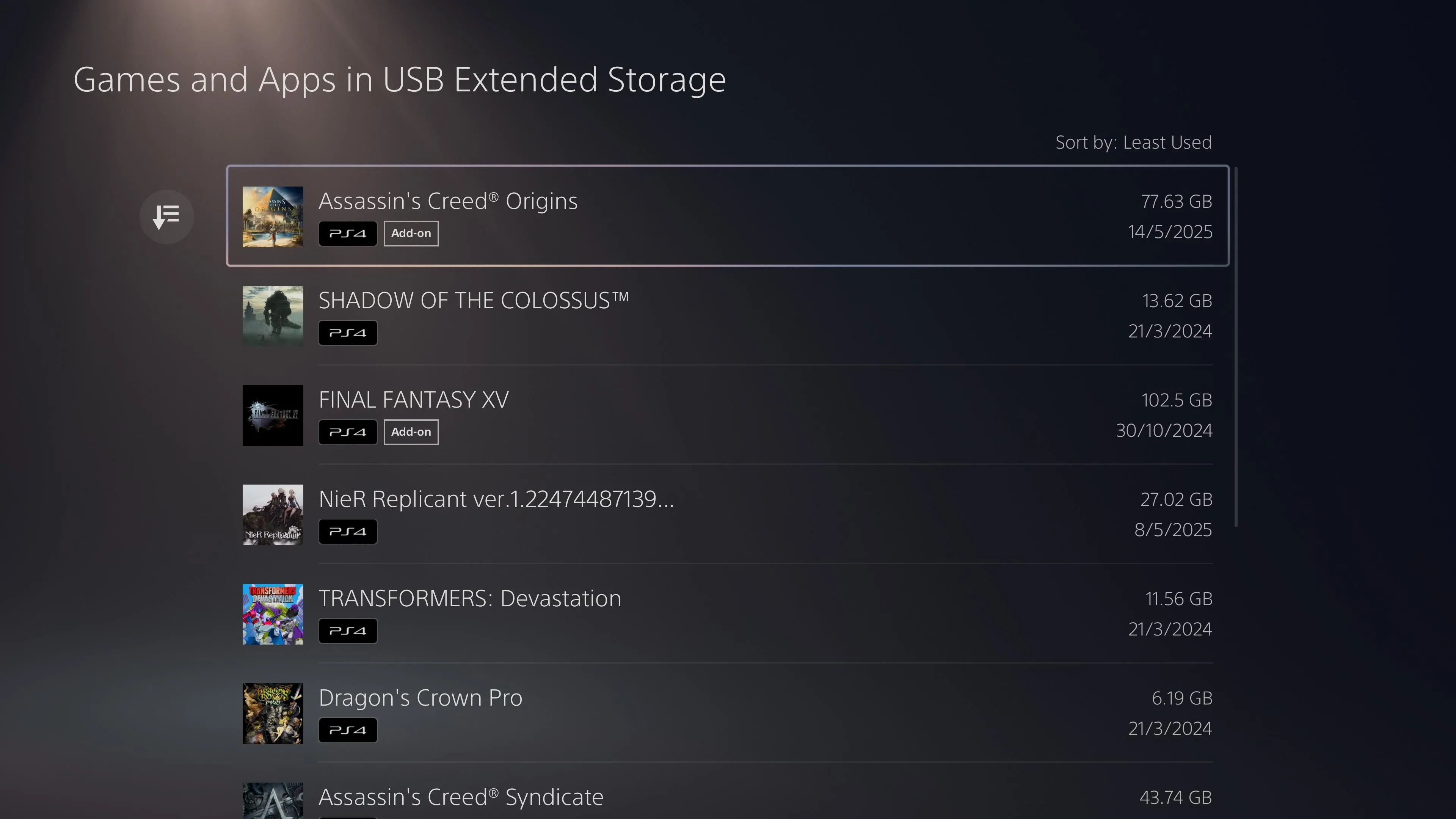 Giao diện quản lý bộ nhớ mở rộng trên PlayStation 5
Giao diện quản lý bộ nhớ mở rộng trên PlayStation 5
Trong khi các console Xbox cho phép bạn kết nối nhiều ổ USB làm bộ nhớ ngoài, PlayStation 5 chỉ cho phép một ổ đĩa tại một thời điểm. Nó cũng không hỗ trợ bộ chia USB (USB hub) cho mục đích lưu trữ ngoài. Đây là một vấn đề cần lưu ý, bởi vì một số ổ cứng ngoài dung lượng lớn có tích hợp sẵn USB hub, và vì ổ đĩa được kết nối nội bộ thông qua hub đó, nó sẽ không hoạt động với PS5. Đây là một mẹo nhỏ có thể giúp bạn tiết kiệm tiền khi chọn mua ổ cứng ngoài. Việc kết nối một ổ NVMe SSD ngoài qua USB không thực sự hiệu quả vì tốc độ cao của NVMe sẽ bị lãng phí thông qua giao tiếp USB. Thay vào đó, việc kết nối một ổ SATA SSD lại rất đáng giá. Bạn có thể sử dụng một ổ SATA SSD 512GB với PS5 để lưu trữ các game PS4, và nó sẽ tạo ra sự khác biệt đáng kể về thời gian tải so với ổ cứng HDD truyền thống. Hơn nữa, nó không chậm hơn đáng kể so với việc chạy game PS4 trên SSD nội bộ, vì vậy không có lý do gì để game PS4 chiếm dụng bộ nhớ quý giá dành cho các tựa game PS5.
1. Ghép Nối (Pairing) Tay Cầm DualSense
Việc sạc tay cầm DualSense bằng cáp USB-C từ PS5 là điều hiển nhiên, mặc dù nhiều người dùng có thể thích sử dụng đế sạc chính thức của Sony hơn. Bỏ qua việc sạc, nếu bạn chưa bao giờ dùng cáp từ PS5 để sạc tay cầm, bạn có thể chưa biết rằng đây là cách nhanh nhất để ghép nối một tay cầm DualSense với console. Đối với những game thủ thường xuyên sử dụng tay cầm DualSense với nhiều thiết bị khác nhau, hoặc di chuyển giữa hai máy PS5, việc cắm tay cầm vào cổng USB phía trước sẽ giúp nó hoạt động ngay lập tức. Trước đây, tay cầm chỉ có thể nhận các bản cập nhật firmware qua USB, nhưng hiện tại điều đó đã thay đổi và chúng có thể cập nhật không dây một cách dễ dàng. Việc biết mẹo ghép nối nhanh này sẽ giúp bạn tiết kiệm thời gian và đảm bảo trải nghiệm chơi game không bị gián đoạn.
 Cầm tay cầm DualSense của PS5 khi chơi game Spider-Man
Cầm tay cầm DualSense của PS5 khi chơi game Spider-Man
Các cổng USB trên PlayStation 5 không chỉ đơn thuần là nơi để sạc tay cầm hay kết nối những thiết bị cơ bản. Chúng ẩn chứa tiềm năng to lớn, mang lại nhiều tiện ích vượt xa những gì bạn có thể tưởng tượng, từ việc quản lý media, sao lưu dữ liệu quan trọng, đến việc mở rộng khả năng chơi game với các phụ kiện chuyên dụng và cải thiện trải nghiệm âm thanh. Việc khám phá và tận dụng tối đa các công dụng của cổng USB PS5 sẽ giúp bạn biến chiếc console của mình thành một trung tâm giải trí đa năng hơn. Ai biết được, có thể Sony sẽ còn làm cho chúng hữu ích hơn nữa trong tương lai thông qua các bản cập nhật phần mềm – chúng ta hãy cùng hy vọng!
Bạn đã thử những công dụng nào của cổng USB PS5? Hãy chia sẻ ý kiến hoặc khám phá thêm các mẹo hay khác trên thichcongnghe.net để nâng tầm trải nghiệm công nghệ của bạn!